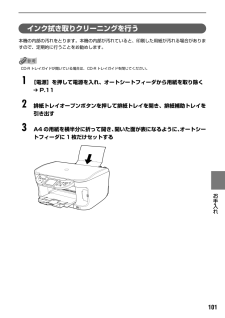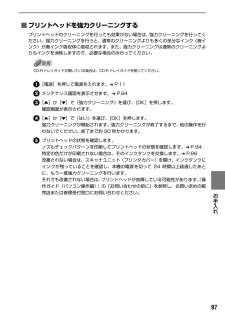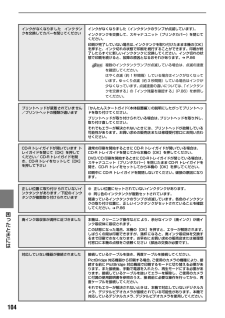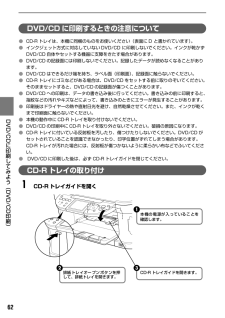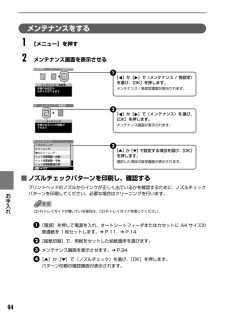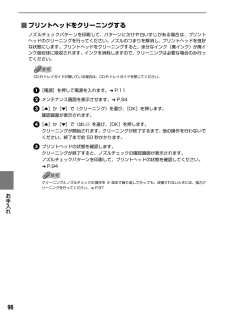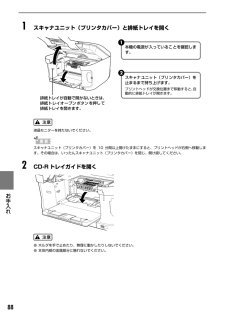Q&A
取扱説明書・マニュアル (文書検索対応分のみ)
"CD-Rトレイガイド"1 件の検索結果
"CD-Rトレイガイド"10 - 20 件目を表示
全般
質問者が納得お使いのプリンターはCanonですね。
背面印刷をしようとしていますが、CD用のトレイが出ているので印刷できないのではないでしょうか?
絵を見て確認してみてください。
説明書がなくても今はオンラインで説明書を見ることができますので、詳細は下記アドレスから見て下さい。
操作ガイド(パソコン操作編) [10.6MB] 37ページに詳細があります。
http://cweb.canon.jp/manual/mp/mp800/index.html
5213日前view142
101お手入れ インク拭き取りクリーニングを行う本機の内部の汚れをとります。本機の内部が汚れていると、印刷した用紙が汚れる場合がありますので、定期的に行うことをお勧めします。CD-R トレイガイドが開いている場合は、CD-R トレイガイドを閉じてください。 1[電源]を押して電源を入れ、オートシートフィーダから用紙を取り除く ➔ P.11 2排紙トレイオープンボタンを押して排紙トレイを開き、排紙補助トレイを引き出す 3A4 の用紙を横半分に折って開き、 開いた面が表になるように、オートシートフィーダに 1枚だけセットする
100お手入れ ローラクリーニングを行う用紙がうまく送られないときは、給紙ローラを清掃してください。給紙ローラの清掃は給紙ローラを消耗しますので、必要な場合のみ行ってください。CD-R トレイガイドが開いている場合は、CD-R トレイガイドを閉じてください。 1[電源]を押して電源を入れ、オートシートフィーダおよびカセットから用紙を取り除く ➔ P.11 2[給紙切替]で、清掃する給紙箇所を選ぶ 3給紙ローラを清掃するメンテナンス画面を表示させます。 ➔ P.94 4手順 3の動作を 2 回繰り返す 5手順2で選んだ給紙箇所にA4またはレターサイズの用紙を3枚以上、 セットする 6手順 3の動作を 3 回繰り返す用紙が給紙され、排紙されます。3回以上行っても改善がみられない場合は、お買い求めの販売店または修理受付窓口にお問合わせください。[▲]か[▼]で〈ローラクリーニング〉を選び、[OK]を押します。確認画面が表示されます。 2[▲]か[▼]で〈はい〉を選び、[OK]を押します。給紙ローラの清掃が行われます。 3
97お手入れ ■プリントヘッドを強力クリーニングするプリントヘッドのクリーニングを行っても効果がない場合は、強力クリーニングを行ってください。強力クリーニングを行うと、通常のクリーニングよりも多くの余分なインク(廃インク)が廃インク吸収体に吸収されます。また、強力クリーニングは通常のクリーニングよりもインクを消耗しますので、必要な場合のみ行ってください。CD-R トレイガイドが開いている場合は、CD-R トレイガイドを閉じてください。[電源]を押して電源を入れます。 ➔ P.11メンテナンス画面を表示させます。 ➔ P.94[▲]か[▼]で〈強力クリーニング〉を選び、[OK]を押します。確認画面が表示されます。[▲]か[▼]で〈はい〉を選び、[OK]を押します。強力クリーニングが開始されます。強力クリーニングが終了するまで、他の操作を行わないでください。終了まで約 90 秒かかります。プリントヘッドの状態を確認します。ノズルチェックパターンを印刷してプリントヘッドの状態を確認します。 ➔ P.94特定の色だけが印刷されない場合は、そのインクタンクを交換します。 ➔ P.86改善されない場合は、スキャナユニッ...
104困 たときには インクがなくなりました インクタンクを交換してカバーを閉じてくださいインクがなくなりました(インクタンクのランプが点滅しています)。インクタンクを交換して、スキャナユニット(プリンタカバー)を閉じてください。印刷が完了していない場合は、インクタンクを取り付けたまま本機の[OK]を押すと、インク切れの状態で印刷を続行することができます。印刷が終了したらすぐに新しいインクタンクに交換してください。インク切れの状態で印刷を続けると、故障の原因となるおそれがあります。 ➔ P.86複数のインクタンクランプが点滅している場合は、点滅の速度を確認してください。はやく点滅(約 1 秒間隔)している場合はインクがなくなっています。ゆっくり点滅(約 3 秒間隔)している場合はインクが少なくなっています。点滅速度の違いについては、「インクタンクを交換する」の「インク残量を確認する」(P.86)を参照してください。プリントヘッドが装着されていません/プリントヘッドの種類が違います『かんたんスタートガイド(本体設置編)』の説明にしたがってプリントヘッドを取り付けてください。プリントヘッドが取り付けられている場...
62DVD/CDに印刷してみよう︵DVD/CD印刷︶ DVD/CD に印刷するときの注意について●CD-R トレイは、本機に同梱のものをお使いください(表面にD と書かれています) 。●インクジェット方式に対応していないDVD/CD に印刷しないでください。インクが乾かずDVD/CD 自体やセットする機器に支障をきたす場合があります。●DVD/CD の記録面には印刷しないでください。記録したデータが読めなくなることがあります。●DVD/CD はできるだけ端を持ち、ラベル面(印刷面) 、記録面に触らないでください。●CD-R トレイにゴミなどがある場合は、DVD/CD をセットする前に取りのぞいてください。そのままセットすると、DVD/CD の記録面が傷つくことがあります。●DVD/CD への印刷は、データの書き込み後に行ってください。書き込みの前に印刷すると、指紋などの汚れやキズなどによって、書き込みのときにエラーが発生することがあります。●印刷後はドライヤーの熱や直射日光を避け、自然乾燥させてください。また、インクが乾くまで印刷面に触らないでください。●本機の動作中にCD-R トレイを取り付けないでくださ...
63DVD/CDに印刷してみよう︵DVD/CD印刷︶ 2DVD/CDをセットするセットするときにディスクの印刷面や反射板に触らないでください。 3CD-RトレイをセットするCD-R トレイガイドの矢印(▽)の位置より奥に CD-R トレイを押し込まないでください。CD-R トレイの取り外し方は、操作ガイド(パソコン操作編)の「DVD/CD に印刷してみよう(DVD/CD ダイレクトプリント)」を参照してください。印刷面を上にして、ディスクをCD-R トレイにセットします。 1反射板には触らないでください。CD-Rトレイの矢印(▽)と、CD-Rトレイガイドの矢印(▽)がほぼ合うところまで挿入します。 2CD-Rトレイを CD-Rトレイガイドにセットします。 1CD-R トレイは水平にまっすぐ挿入してください。CD-R トレイの矢印(▽)と、CD-Rトレイガイドの矢印(▽)の位置を合わせてください。
94お手入れ メンテナンスをする 1[メニュー]を押す 2メンテナンス画面を表示させる■ノズルチェックパターンを印刷し、確認するプリントヘッドのノズルからインクが正しく出ているかを確認するために、ノズルチェックパターンを印刷してください。必要な場合はクリーニングを行います。CD-R トレイガイドが開いている場合は、CD-R トレイガイドを閉じてください。[電源]を押して電源を入れ、オートシートフィーダまたはカセットに A4 サイズの普通紙を 1 枚セットします。 ➔ P.11、 ➔ P.14[給紙切替]で、用紙をセットした給紙箇所を選びます。メンテナンス画面を表示させます。 ➔ P.94[▲]か[▼]で〈ノズルチェック〉を選び、[OK]を押します。パターン印刷の確認画面が表示されます。[]か[ ]で〈メンテナンス〉を選び、[OK]を押します。メンテナンス画面が表示されます。 2[▲]か[▼]で設定する項目を選び、[OK]を押します。選択した項目の設定画面が表示されます。 3[]か[ ]で〈メンテナンス / 各設定〉を選び、[OK]を押します。メンテナンス / 各設定画面が表示されます。 1
7印刷する前に ■内部、背面および底面●プリントヘッドとインクタンクの取付方法は、『かんたんスタートガイド(本体設置編)』を参照してください。インクタンクランプの表示について●インクタンクランプの表示により、インクタンクの状態を確認できます。点灯.................................................印刷可能な状態です。ゆっくり点滅(約 3 秒間隔).......インクが少なくなっています。新しいインクタンクをご用意ください。 ➔ P.86はやく点滅(約 1 秒間隔)...........インクがなくなっているか、エラーが発生し、印刷できない状態です。消灯.................................................インクタンクが正しく取り 付けられているか確認してください。インクタンクを取り付け直してもインクタンクランプが消灯している場合は、エラーが発生し、印刷できない状態です。(18)プリントヘッド固定レバープリントヘッドを固定します。プリントヘッドを取り付けたら、このレバーを上げないでください。(19)インクタンクランプ ...
96お手入れ ■プリントヘッドをクリーニングするノズルチェックパターンを印刷して、パターンに欠けや白いすじがある場合は、プリントヘッドのクリーニングを行ってください。ノズルのつまりを解消し、プリントヘッドを良好な状態にします。プリントヘッドをクリーニングすると、余分なインク(廃インク)が廃インク吸収体に吸収されます。インクを消耗しますので、クリーニングは必要な場合のみ行ってください。CD-R トレイガイドが開いている場合は、CD-R トレイガイドを閉じてください。[電源]を押して電源を入れます。 ➔ P.11メンテナンス画面を表示させます。 ➔ P.94[▲]か[▼]で〈クリーニング〉を選び、[OK]を押します。確認画面が表示されます。[▲]か[▼]で〈はい〉を選び、[OK]を押します。クリーニングが開始されます。クリーニングが終了するまで、他の操作を行わないでください。終了まで約 50 秒かかります。プリントヘッドの状態を確認します。クリーニングが終了すると、ノズルチェックの確認画面が表示されます。ノズルチェックパターンを印刷して、プリントへッドの状態を確認してください。 ➔ P.94クリーニングとノズル...
88お手入れ 1スキャナユニット(プリンタカバー)と排紙トレイを開く液晶モニターを持たないでください。スキャナユニット(プリンタカバー)を 10 分間以上開けたままにすると、プリントヘッドが右側へ移動します。その場合は、いったんスキャナユニット(プリンタカバー)を閉じ、開け直してください。 2CD-Rトレイガイドを開く●ホルダを手で止めたり、無理に動かしたりしないでください。●本体内部の金属部分に触れないでください。1本機の電源が入っていることを確認します。 2スキャナユニット(プリンタカバー)を止まるまで持ち上げます。プリントヘッドが交換位置まで移動すると、自動的に排紙トレイが開きます。排紙トレイが自動で開かないときは、排紙トレイオープンボタンを押して排紙トレイを開きます。
- 1